Dar viena nauja funkcija yra prieinama visiškai naujoje „Chromium“ pagrįstoje „Microsoft Edge“ naršyklėje. Pradėję nuo „Canary build 77.0.190.1“, parankinių juostoje galite įjungti žymių režimą tik su piktogramomis.
Reklama
Ši funkcija jau turi būti žinoma klasikinės „Microsoft Edge“ programos vartotojams. „Edge Chromium“ gairėse „Microsoft“ minėjo savo ketinimą įdiegti tą pačią funkciją naujojoje programoje. Galiausiai jis yra parankinių juostos žymės kontekstiniame meniu.ieškoti neskaitytų el. laiškų „Gmail“
Adreso juostoje įgalinę žymių parinktį Rodyti tik piktogramą, galite padaryti ją kompaktiškesnę ir plonesnę. Tai gali būti naudinga įrenginiuose su mažu ekrano dydžiu.
Norėdami rodyti tik žymių piktogramą „Microsoft Edge Chromium“ ,
- Atidarykite kraštą.
- Įgalinti parankinių juostą Jei reikia.
- Dešiniuoju pelės mygtuku spustelėkite žymę, kurią norite rodyti tik kaip piktogramą.
- Pasirinkite Rodyti tik piktogramą iš kontekstinio meniu.
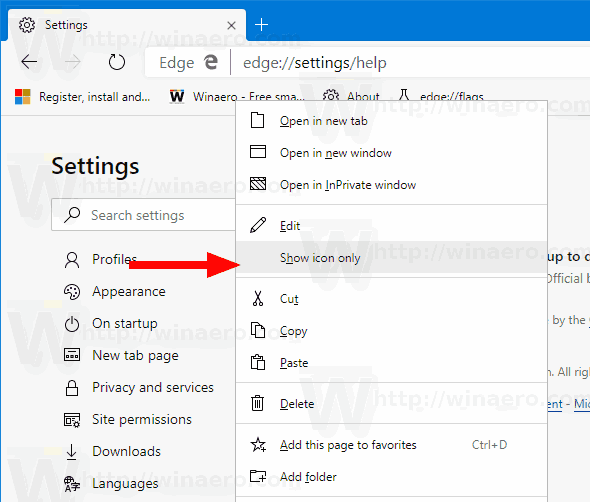
- Pakartokite aukščiau nurodytą veiksmą visoms žymėms, kurias norite rodyti kaip piktogramas.
Su tavimi baigta!
Šio rašymo metu „Edge“ versijos yra šios:
- Beta kanalas: 75.0.139.39
- „Dev Channel“: 76.0.182.6
- Kanarų kanalas: 76.0.199.1
Naršyklė atnaujinimus įdiegia automatiškai. Be to, galite rankiniu būdu patikrinti, ar yra naujinių, apsilankę meniu Žinynas> Apie „Microsoft Edge“. Galiausiai galite patraukti „Edge“ diegimo programą iš šio puslapio:
kaip padaryti "Facebook" profilį privatų
Atsisiųskite „Microsoft Edge“ peržiūrą
Šiame pranešime aptariau daugybę „Edge“ gudrybių ir funkcijų:
„Hands-on“ su naujuoju „Chromium“ pagrindu sukurta „Microsoft Edge“
Taip pat žiūrėkite šiuos naujinimus.
- „Autoplay Video Blocker“ ateina į „Microsoft Edge Chromium“
- „Microsoft Edge Chromium“ gauna naujo skirtuko puslapio tinkinimo parinktis
- Įgalinkite „Microsoft“ paiešką „Microsoft Edge Chromium“
- Gramatikos įrankiai dabar yra „Microsoft Edge Chromium“
- „Microsoft Edge Chromium“ dabar seka sistemos tamsią temą
- Štai kaip „Microsoft Edge Chromium“ atrodo „MacOS“
- „Microsoft Edge Chromium“ dabar įdiegia PWA meniu Pradėti šaknyje
- Įgalinti vertėją „Microsoft Edge Chromium“
- „Microsoft Edge Chromium“ dinamiškai keičia savo vartotojo agentą
- „Microsoft Edge Chromium“ įspėja, kai veikia kaip administratorius
- Pakeiskite paieškos programą „Microsoft Edge Chromium“
- Slėpti arba rodyti parankinių juostą „Microsoft Edge Chromium“
- Įdiekite „Chrome“ plėtinius į „Microsoft Edge Chromium“
- Įjunkite tamsųjį režimą „Microsoft Edge Chromium“
- „Chrome“ funkcijas „Edge“ pašalino ir pakeitė „Microsoft“
- „Microsoft“ išleido „Chromium“ pagrįstas krašto peržiūros versijas
- „Chromium Based Edge“, palaikanti 4K ir HD vaizdo srautus
- „Microsoft Edge Insider“ plėtinys dabar pasiekiamas „Microsoft Store“
- „Hands-on“ su naujuoju „Chromium“ pagrindu sukurta „Microsoft Edge“
- Atskleistas „Microsoft Edge Insider Addons“ puslapis
- „Microsoft Translator“ dabar integruota į „Microsoft Edge Chromium“









